Envie de réparer un fichier psd corrompu en ligne ? La réparation des fichiers PSD (Photoshop Document) corrompus est parfois complexe, mais il existe des programmes en ligne qui permettent de restaurer gratuitement vos importants fichiers. Lorsqu'un fichier PSD est corrompu à cause d'erreurs logicielles, de pannes d'électricité ou d'autres événements imprévus, cela peut provoquer un manque à gagner et de la frustration.

Vous pouvez restaurer vos fichiers PSD corrompus avec des programmes de réparation gratuits en ligne. Ces programmes utilisent des algorithmes complexes pour analyser et réparer les fichiers PSD endommagés, afin que vous puissiez les récupérer et continuer à travailler sur vos dessins. Cet article présente quelques options fiables pour restaurer gratuitement des fichiers PSD corrompus en ligne.
Dans cet article
Fichier PSD : une brève introduction
Un fichier PSD est le format par défaut pour enregistrer des données dans Adobe Photoshop. Les fichiers Adobe Photoshop Document ont cette extension et sont dans un format propriétaire conçu par Adobe.
Quoique certains fichiers PSD ne contiennent qu'une seule image, l'utilisation la plus courante d'un fichier PSD ne se limite pas au stockage d'un fichier image. Ils peuvent gérer de nombreuses images, des objets, des filtres, du texte et d'autres éléments, ainsi que des calques, des chemins et des formes vectorielles, et la transparence.

Admettons que vous ayez inclus cinq photos dans un seul fichier PSD, chacune sur un calque distinct. Une fois combinées, les images semblent former une seule image plane. Ils sont toutefois déplaçables et entièrement modifiables à l'intérieur de leurs calques, comme s'il s'agissait d'images distinctes. Vous pouvez ainsi rouvrir ce fichier PSD autant de fois que vous le souhaitez et modifier des calques individuels sans que cela affecte les autres.
Principales raisons de la corruption des fichiers PSD
La corruption d'un fichier Photoshop est généralement provoquée par l'une de ces deux causes : une panne du système ou une panne du logiciel. Examiner les différentes possibilités. La corruption d'un fichier PSD peut survenir dans les cas suivants :
Raison 1 : Coupure d'électricité subite pendant que vous travaillez sur votre fichier PSD ou que vous le sauvegardez.
Raison 2 : Panne de matériel ou de système de fichiers.
Raison 3 : Un problème se pose au niveau des modules de la RAM et du disque dur.
Raison 4 : Infection virale causée par un logiciel malveillant.
Raison 5 : Une erreur logicielle est survenue.
Dans les cas mentionnés ci-dessus, la progression du fichier est interrompue plutôt que stockée. Lorsqu'une opération est interrompue par le message d'invite : Impossible d'ouvrir un fichier Photoshop en raison d'une corruption. La seule solution est d'utiliser l'une des méthodes et étapes suivantes pour réparer un fichier PSD corrompu.
Corrections courantes pour un fichier PSD corrompu
Le but principal de cette instruction est de réparer un fichier Photoshop corrompu, alors sans plus attendre, commençons. Voici quelques méthodes pour réparer un fichier Photoshop corrompu.
SOLUTION 1 : Depuis la version précédente
Si vous découvrez que votre fichier Photoshop a été corrompu, vous pouvez essayer de le récupérer depuis une version antérieure, mais cette technique, comme la récupération depuis un fichier .temp, comporte des limites. Ceci fonctionnera uniquement si la fonction d'historique des fichiers est activée avant la corruption du fichier .psd. Avez-vous encore envie d'essayer cette méthode de réhabilitation ? Follow these techniques to repair PSD file online from a prior version:
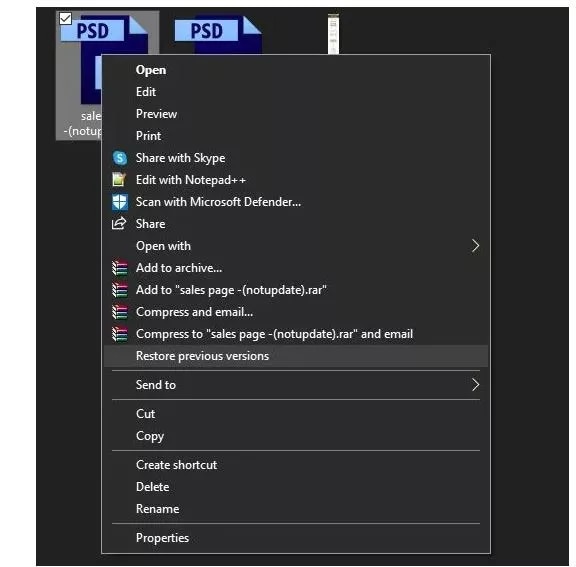
Étape 1 : Ouvrez Photoshop et faites un clic droit pour prévisualiser le menu déroulant.
Étape 2 : Allez dans le menu " restaurer les versions précédentes ".
Étape 3 : Recherchez la version précédente du fichier corrompu et sélectionnez Restaurer.
Étape 4 :Ouvrez Photoshop et sélectionnez la version la plus récente.
Étape 5 : Lorsque Photoshop est ouvert, acceptez tous les messages d'invite et enregistrez-les dans un nouveau fichier PSD.
SOLUTION 2 : Depuis la récupération automatique
Si vous avez corrompu un fichier Photoshop, vous pouvez utiliser l'option de récupération automatique pour récupérer en ligne ces fichiers PSD corrompus. Même s'il est activé, il ne fonctionne qu'à une fréquence prédéterminée, ce qui le rend peu fiable. Voici comment récupérer automatiquement votre fichier Photoshop :
Étape 1 : Démarrez Photoshop et sélectionnez " Édition " dans la barre d'outils supérieure à gauche.
Étape 2 : Sélectionnez Gestion des fichiers dans le menu déroulant.
Étape 3 : Sélectionnez l'option de récupération automatique des fichiers toutes les minutes.
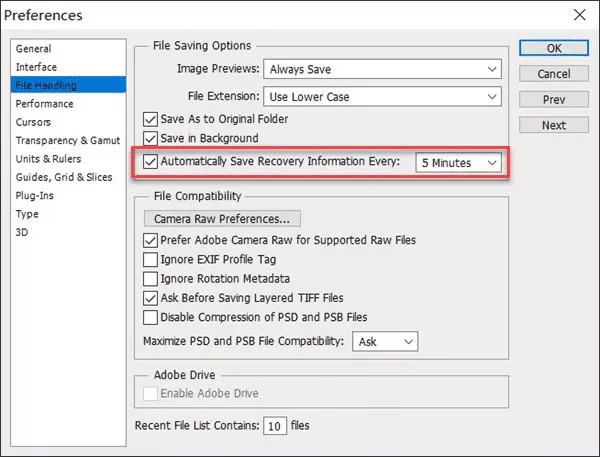
Étape 4 : Enregistrez le chemin de récupération et restaurez une version du fichier PSD corrompu.
FIXE 3 : Depuis un fichier .Temp
Les fichiers temporaires sont des répertoires de votre système ou de votre PC dans lesquels les fichiers en cours d'utilisation sont conservés jusqu'à ce qu'ils soient définitivement enregistrés. Même si vous pouvez utiliser ce chemin de récupération pour récupérer vos fichiers PSD, ne vous fiez pas trop au fichier .temp, car sa suppression entraînerait la perte totale des fichiers, tout comme une panne du système. Suivez les instructions ci-dessous si vous souhaitez essayer l'outil pour réparer un fichier Photoshop corrompu :
Étape 1 :Localisez votre dossier .temp en saisissant la phrase dans le champ de recherche.
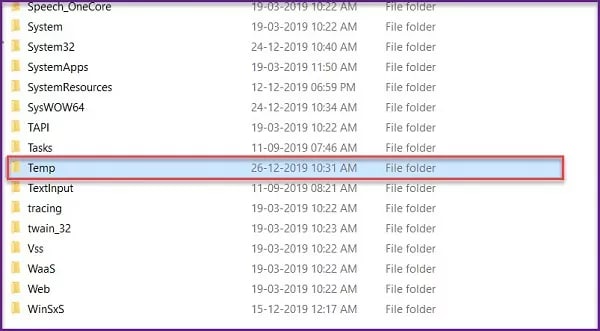
Étape 2 :Localisez un fichier similaire au fichier PSD corrompu que vous souhaitez récupérer.
Étape 3 :Changez l'extension du fichier en .psd pour le convertir en fichier Photoshop.
Étape 4 :Pour finir, ouvrez le fichier Photoshop et récupérez-le.
SOLUTION 4 : Ouvrir une copie conforme
Une copie conforme de votre travail sur Photoshop est un fichier plus petit que l'original. Vous pouvez réaliser une copie conforme en fusionnant des calques pour en faire des calques d'arrière-plan. Photoshop peut facilement récupérer une copie de fichier en cas de problème ou de corruption. Est-ce une méthode intéressante à essayer ? Cette procédure est uniquement applicable aux fichiers qui ont déjà une copie de fichier La récupération d'un fichier PSD corrompu par copie conforme est relativement simple. Cette technique n'est cependant pas toujours utile. Suivez les étapes suivantes pour restaurer une copie conforme :
Étape 1 : Pour ouvrir et restaurer un fichier dans Windows, appuyez sur ALT[Win] + SHIFT en cliquant dessus.
Étape 2 : Appuyez sur Option[Mac] + Shift en cliquant sur le fichier pour récupérer un fichier PSD non corrompu sur un Mac.
Les meilleurs outils en ligne pour récupérer un fichier PSD
OUTIL 1 : Kit de réparation PSD
Comment réparer les données d'un fichier PSD et résoudre le problème des fichiers PSD endommagés ? Le kit de réparation PSD vous aide à résoudre ce problème. PSD Repair Kit est une solution de réparation Adobe PSD fiable et gratuite qui vous permet de réparer des projets de fichiers PSD endommagés par différents facteurs. Consultez les instructions ci-dessous pour réparer un fichier Adobe Photoshop *.psd qui a été corrompu.
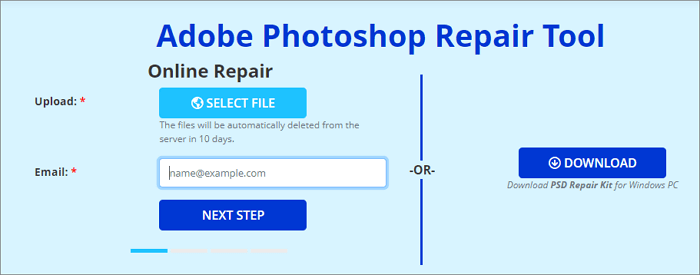
Étape 1 :Sélectionnez les fichiers PSD qui doivent être récupérés en cliquant sur le bouton " SELECTIONNER LE FICHIER ".
Étape 2 :Saisissez votre adresse électronique et cliquez sur " PROCHAINE ÉTAPE " pour continuer.
Étape 3 :Patientez jusqu'à la fin du processus de réparation. Cliquez ensuite sur le bouton " TELECHARGER " pour enregistrer le fichier de sortie *.psd.
OUTIL 2 : Boîte à outils de récupération pour Photoshop
La boîte à outils de récupération pour Photoshop est un outil en ligne gratuit qui permet de récupérer un fichier corrompu contenant un projet Photoshop. Il répare les fichiers PSD corrompus en quatre étapes : Téléchargement du fichier > Réparation > Fichier source > Téléchargement. Pour plus d'informations, voir les instructions ci-dessous.
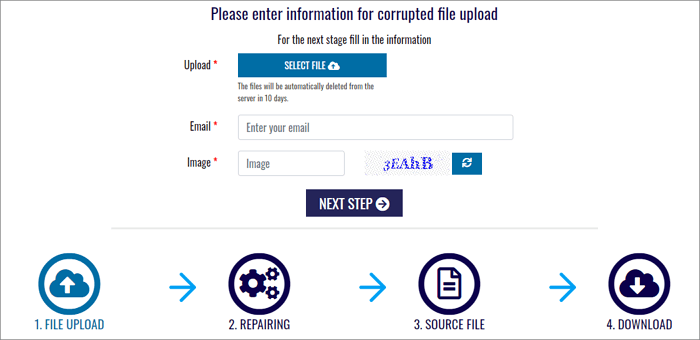
Étape 1 :Sélectionnez un fichier Photoshop avec l'extension en cliquant sur le bouton " SÉLECTIONNER UN FICHIER ".psd sur le disque dur de votre ordinateur.
Étape 2 :Saisissez votre adresse e-mail ainsi que le code Captcha.
Étape 3 :Cliquez sur " PROCHAINE ÉTAPE " pour continuer.
Étape 4 :Patientez durant la restauration et la récupération du fichier Adobe Photoshop corrompu.
Étape 5 :Enregistrez le fichier contenant le projet Photoshop récupéré dans un nouveau fichier portant l'extension .psd.
OUTIL 3 : Service de réparation de fichiers en ligne
Le service de réparation de fichiers en ligne est gratuit et permet de réparer les fichiers PSD endommagés issus de projets Adobe Photoshop. Le programme peut réparer les fichiers PSD en ligne et résoudre les messages d'erreur lors de l'ouverture d'un fichier Adobe Photoshop *.psd. Ses algorithmes uniques de restauration Adobe Photoshop PSD peuvent reconnaître différents types d'objets dans un document endommagé et récupérer autant de données que possible.
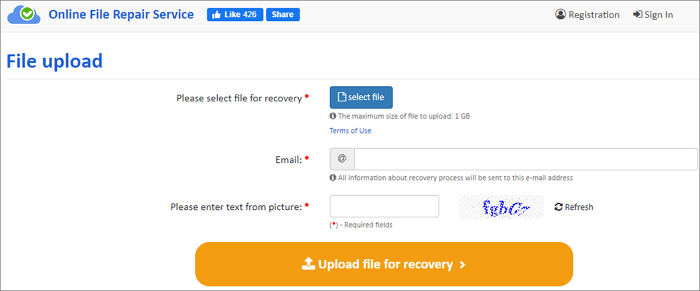
Étape 1 :Appuyez sur le bouton " Appuyer pour démarrer le téléchargement du fichier et la réparation " sur l'écran principal. Accédez ensuite à l'assistant de réparation en ligne.
Étape 2 :Sélectionnez " Sélectionner les fichiers " pour joindre le fichier Adobe PSD corrompu.
Étape 3 :Saisissez votre adresse e-mail et les caractères de l'image Captcha.
Étape 4 : Sélectionnez " Télécharger le fichier pour la récupération " dans le menu. Patientez jusqu'à la récupération du fichier. Lorsque le processus est terminé, vous pouvez visualiser gratuitement les pages de prévisualisation des documents corrigés et télécharger les fichiers PSD réparés.
OUTIL 4 : Repair Photoshop Drawing
Repair Photoshop Drawing est une autre solution de réparation PSD en ligne, gratuite et payante, pour la récupération réussie des fichiers .psd et .pdd. Photoshop CS5, CS4, CS3, CS2 et Photoshop CS peuvent tous être réparés. Il permet de réparer les dessins Photoshop endommagés et de convertir les PSD en BMP, et une démo gratuite peut être téléchargée.
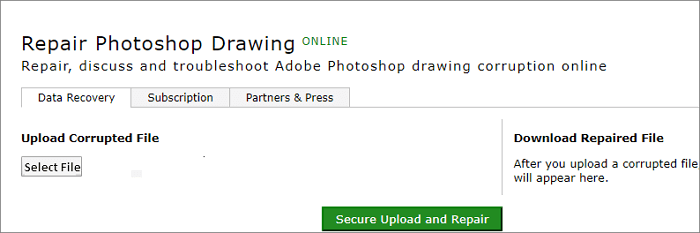
Étape 1 :Cliquez sur " Sélectionner un fichier " pour rechercher les fichiers PSD corrompus sur votre ordinateur.
Étape 2 :Sélectionnez " Téléchargement sécurisé et réparation " pour commencer le processus de restauration PSD.
Étape 3 :Téléchargez et examinez les résultats de la démo. Si vous êtes satisfait, payez pour l'ensemble des résultats.
Solution de bureau :
Que faire si l'image que vous enregistrez avec PSD est corrompue ?
Wondershare Repairit permet de réparer les fichiers PSD corrompus. La fonctionnalité Adobe File Repair peut vous aider à réparer des fichiers PSD corrompus ou endommagés. Voici comment réparer vos fichiers PSD :
Étape 1 : Téléchargement du fichier PSD
Commencez par ouvrir Wondershare Repairit sur votre bureau ou dans la boîte de recherche. Sélectionnez ensuite Réparation de fichiers > Réparation de fichiers Adobe, et une fenêtre de l'Explorateur de fichiers s'affiche, vous invitant à sélectionner les fichiers PSD endommagés. Sélectionnez ensuite les fichiers que vous souhaitez utiliser et téléchargez-les.

Étape 2 : Réparation du fichier PSD
Cet écran s'affiche une fois que vous avez téléchargé tous les fichiers. Pour réparer vos fichiers PSD corrompus, sélectionnez Réparer.

Étape 3 : Réparation avancée des fichiers
Au cas où vous ne parviendriez pas à réparer vos fichiers à l'aide de la méthode " Réparation rapide ", essayez le mode " Réparation avancée ". Une boîte de dialogue apparaît pour vous demander d'ajouter un fichier échantillon aux fichiers qui n'ont pas pu être corrigés. Après avoir téléchargé le fichier d'exemple, ce logiciel démarre la réparation avancée. Attendez quelques secondes pour obtenir les résultats souhaités.
Étape 4 : Prévisualisation et enregistrement du fichier PSD
Sélectionnez ensuite " Prévisualiser " pour obtenir un aperçu des fichiers résultants. Pour finir, si vous êtes satisfait des résultats de la réparation, cliquez sur Enregistrer pour les sauvegarder sur votre ordinateur.
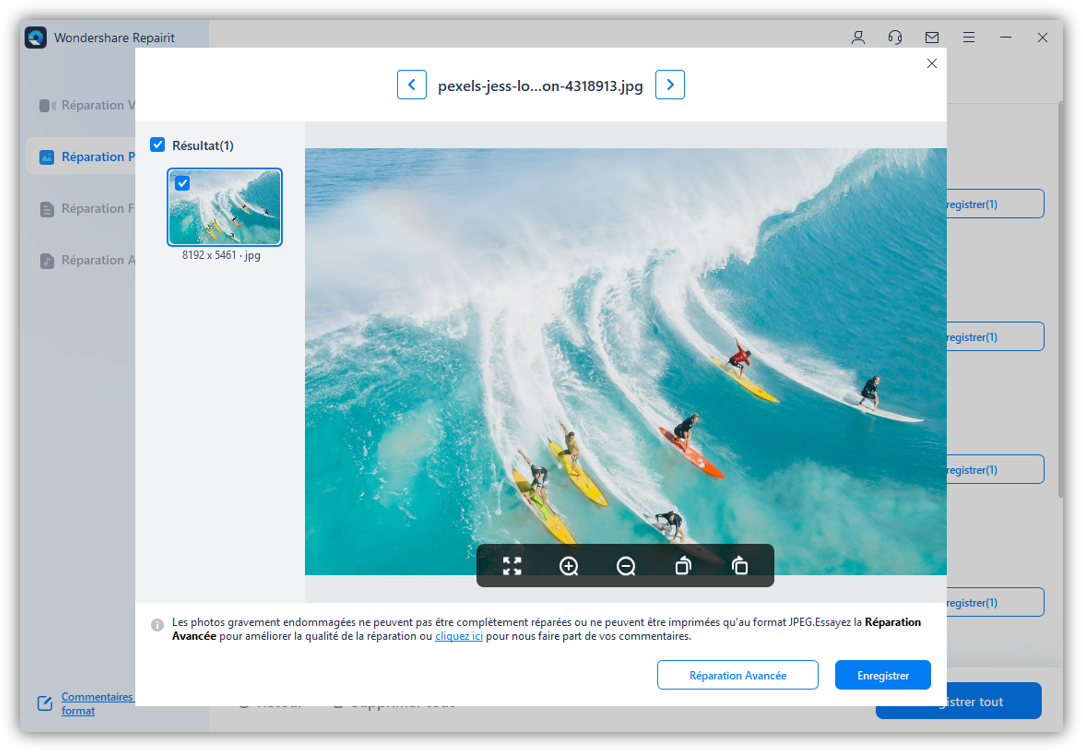
Comparaison des outils précédemment cités
Tous les outils de la liste peuvent constituer une solution efficace pour réparer votre fichier PSD. Cependant, Wondershare Repairit est une alternative fiable et performante parmi les meilleures solutions en ligne pour récupérer un fichier PSD. Son interface ergonomique et ses fonctionnalités de récupération performantes en font un choix de premier ordre pour de nombreux utilisateurs. Wondershare Repairit permet de facilement récupérer des fichiers PSD corrompus ou endommagés sans en altérer la qualité.
Éviter facilement la corruption des fichiers PSD
Suivez les procédures suivantes pour éviter la corruption des fichiers PSD (Photoshop Document) :
Conseil n° 1 : sauvegardes fréquentes
Faites des sauvegardes régulières de vos fichiers PSD. Conservez-les sur des disques durs externes, dans un espace sur le cloud ou à d'autres endroits sûrs. Cela vous permet de disposer d'une copie de sauvegarde en cas de corruption.
Conseil n° 2 : maintenir le logiciel à jour
Conserver la version la plus récente d'Adobe Photoshop ou d'un autre logiciel utilisé pour ouvrir les fichiers PSD. Les mises à jour de logiciels proposent fréquemment des corrections de bugs et des améliorations qui peuvent contribuer à la prévention des problèmes de corruption.
Conseil n° 3 : éviter les arrêts brusques
Fermez toujours Photoshop avant d'éteindre votre ordinateur ou de subir une panne d'électricité. La corruption de fichiers peut survenir à la suite d'arrêts inattendus.
Conseil n° 4 : utiliser des dispositifs de stockage fiables
Lorsque vous enregistrez vos fichiers PSD, utilisez des périphériques de stockage réputés. Éviter d'utiliser des disques ou des clés USB cassés ou de mauvaise qualité afin d'éviter la corruption des données.
Conseil 5 : Recherche de logiciels malveillants
Scannez régulièrement votre ordinateur pour détecter les logiciels malveillants et les virus. Les logiciels malveillants sont capables de corrompre les fichiers, même les fichiers PSD. Pour assurer la sécurité de votre système, utilisez un logiciel antivirus fiable.
Ces précautions permettent de réduire le risque de corruption des fichiers PSD et de protéger votre travail.
Quelques conseils indispensables
CONSEIL 1 : Récupérer un fichier PSD non enregistré
Parallèlement à la corruption des fichiers PSD, vous vous demandez certainement comment récupérer des fichiers PSD non enregistrés suite à des problèmes avec Photoshop, à une panne d'électricité inattendue, à l'arrêt du programme sans enregistrement ou à des pannes du système. Si la fonctionnalité de sauvegarde automatique est activée, vous pouvez utiliser l'outil de récupération automatique de Photoshop pour restaurer les fichiers PSD non sauvegardés.
Comment puis-je activer la fonctionnalité de sauvegarde automatique ? Voici comment procéder : Démarrez Adobe Photoshop CC > choisissez "Edition" > "Préférences" > "Traitement des fichiers" > "Sauvegarde automatique des informations de récupération toutes les * minutes".
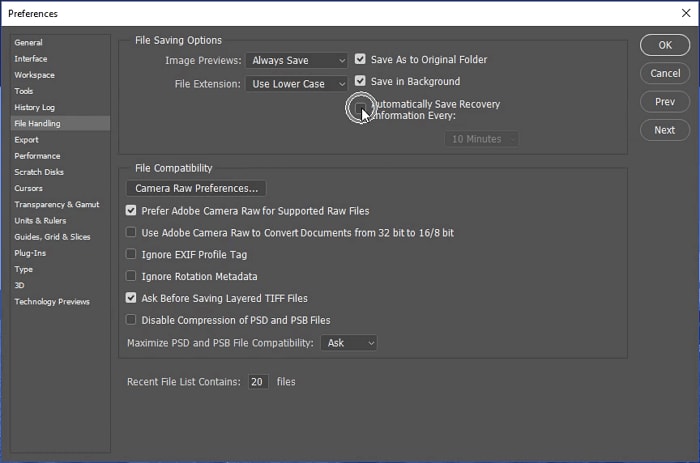
Où sont sauvegardés les fichiers Photoshop qui ont été automatiquement enregistrés après l'activation de cette fonction, et comment les récupérer ?
Allez à C:/Users/UserName/AppData/Roaming/Adobe Photoshop (CS6 ou CC)/AutoRecover, puis cliquez sur OK. Localisez les fichiers PSD non enregistrés, ouvrez-les et enregistrez-les dans Photoshop.
Au cas où AppData n'apparaîtrait pas sur votre ordinateur, ouvrez l'Explorateur de fichiers et modifiez le paramètre " Afficher les fichiers cachés " afin de les rendre visibles.
CONSEIL 2 : Récupérer un fichier PSD supprimé
Parallèlement à la restauration de fichiers PSD non enregistrés, une autre question fréquemment posée sur le forum Photoshop concerne la récupération de fichiers PSD effacés à la suite d'une suppression accidentelle, du formatage du disque dur, du vidage de la corbeille, d'une attaque virale ou d'autres facteurs. Vous devez alors faire appel à un programme de récupération de données professionnel. Un programme de récupération de fichiers peut rapidement réparer le fichier et être prêt.
Conclusion
Vous savez désormais certainement comment réparer un fichier PSD corrompu. Les outils présentés ci-dessus vous aideront à réparer des fichiers psd en ligne. Vous pouvez les utiliser pour réparer vos fichiers PSD corrompus. Pour réparer vos fichiers PSD, vous pouvez également utiliser Wondersahre Repairit. Il s'agit d'un bon outil de réparation de fichiers qui vous aide à réparer les fichiers en quelques clics. Vous pouvez réparer un seul fichier ou plusieurs fichiers à la fois.



